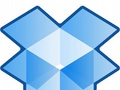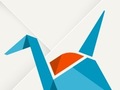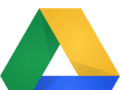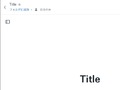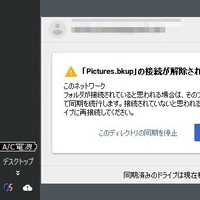
ちょっと前にDropboxが無料版で出来る端末の同期数が 3台までの制限されるようになりました。 すでに4台以上同期していた場合にはそのまま使えますが、 新たに加えることはできなくなります。
現状3台以上使っている状態で、端末を新しくする際に使えなくなってしまうので どうしようかと思ってましたが、結局Google Driveに移行することにしました。
Dropboxでの制限
今年の3月からDropboxでは無料プランが改悪され 同時に同期できる端末の数を3台までに制限するようになりました。
この時点ですでに4台以上同期してる場合にはそのまま使えるという状態で、 とりあえずこれまで新しい端末が入ってくることがなかったので放置していました。
が、今後いずれあることなのでなんとかしないと、とずっと思ってました。
Dropboxと他のサービスの比較
以前も書いたしいろいろなところにあるので簡単に。
| Dropbox | Google Drive | OneDrive | iCloud Drive | |
|---|---|---|---|---|
| 無料枠 | 2GB | 15GB | 5GB | 5GB |
| 容量課金 | 2TB, 1200円/月 3TB, 2000円/月 |
100GB, 250円/月 2TB, 1300円/月 |
100GB, 224円/月 1TB (Office 365 Solo), 1274円/月 |
50GB, 130円/月 2TB, 1300円/月 |
個人向けプランの料金を比較 - Dropbox: https://www.dropbox.com/ja/individual/plans-comparison
OneDriveに関してはMicrosoft Office 365を使ってるのであれば自動で1TB付いてくるので使う人も多いかも。 iCloudに関してはApple製品でバックアップをいっぱい取りたい人は必要で増やしてる人もいるかも知れません。 ただ、これらのサービスがクラウドストレージサービスとしてどうかは微妙。
機能的にはやはりDropboxかgoogle Driveが優れてると思います。
容量に対する値段だけ見ると2TBではDropboxの方がちょっと安いですが、 一方、100GB程度で良い、ということであればGoogle Driveのが安く済みます。 なのでこの点では自分がどれだけ必要なのか、ということで決める感じです。
Dropboxに関しては有料化することによる容量以外の付加価値の部分が大きいので 単純な値段では比べられませんが、 Dropboxで無料の範囲で使ってるもの(共有リンク、アプリのオフライン機能、履歴の管理など)に関しては Google Driveでも十分です。
DropboxのProfessionalとかだと、オフラインフォルダという機能で アプリで指定のフォルダの中身を常にオフラインファイルとして保存できる、というのがあって、 Dropboxの無料版やGoogle Driveだとファイル単位なのでそれに比べるとちょっと便利。
履歴に関しては下にも書いてますが、Dropboxの一番高いProfessionalだと180日保存されますが、 Dropbox Plusでも無料版でも30日、Google Driveも30日間履歴が保存されます。 (一部制限はありますが。) なのでその辺もあまり変わらない。
移行するかアップグレードするか
以前Evernoteで同じ様な事態が起こりましたが、このときは有料版にアップグレードして、 今も使っています。
Evernoteに関しては他の代替サービスが十分なものがなかったし、 有料版でもそこまで高くない(年間数千円)のでアップグレードして使うことにしました。
一方Dropboxに関して言うと、同じ様なサービスは世の中に沢山あり、 Dropboxだから、という理由で使ってる部分は特にない状態です。
理由の1つとしては、古くから使ってるので色々キャンペーンとかあって 無料でも容量が25GB程度あることでした。
一時期copyという大容量が無料で使えるものがありましたが、これも終わってしまったので まともなサービスの中では一番容量を持ってるのがDropboxだった、という理由はありました。
Google Driveとかでも15GBで、これはメールとかとも共有するため、 すでにメールで10GB近く使ってる状態では無料の移行先としては難しい、という状態でした。
と、思ってたんですが、確認してみると何故かGoogle Driveの保存容量が119GBになっています。
なんらかのキャンペーンか何かで増えたのか、メールとかを検索しても出てこず、 ちょっとどのタイミングで増えたか覚えてないのですが、とりあえずこれなら使えます。
以前、メールだけの時には徐々に容量が増えてた気はしますが、よく分からない。。。
とにかく、これであれば十分なのでGoogle Driveに移行することにしました。
移行手順
いくつかの端末でDropboxを使っていましたが、色々同時にやると大変なので、 1つずつ。 数分ごとなどに常にアップデートされてるようなものはない状態です。
ということでMacでコピーを行いました。
Google Driveですが、MacではインストールするとGoogleのバックアップと同期.app というアプリの名前になっています。
これを立ち上げて設定すると通常~/GoogleDriveというディレクトリがGoogle Drive用のディレクトリになります。
Dropboxは~/Dropboxにあるので
ここからターミナル上でrsyncでコピーしました。
(-_-) $ du -sh Dropbox/
19G Dropbox/
(-_-) $ time rsync -av ~/Dropbox/ ~/GoogleDrive/
sent 19742202737 bytes received 282540 bytes 54916509.81 bytes/sec
total size is 19738848148 speedup is 1.00
real 5m59.683s
user 1m15.181s
sys 1m23.714s
20GB近く使ってましたがこのコピー自体は5分位。
コピーが出来たらDropbox内からリンクを張って使っていたものに関してリンクを貼り直します。 具体的には dotfiles や scripts群、 AppleScriptや Windowsの設定ファイル群 などをDropbox内にcloneしてそこからリンクを貼るようなことをしています。
Mac側でこれらのレポジトリからのリンクをアップデート。
$ cd GoogleDrive/08_Settings/Git/
$ cd scripts/
$ ./install.sh
$ cd ../dotfiles/
$ ./install.sh
$ cd AppleScript/
$ ./install.sh
$ cd local/
$ ./install.sh
$ ./install.sh
$ cd ~/usr/share
$ rm Git
$ ln -s ~/GoogleDrive/08_Settings/Git
また、スクリーンショットの画像もDropboxに保存するようにしていたのでこれも変更
$ defaults read com.apple.screencapture location
/Users/user/Dropbox/Screenshot
$ defaults write com.apple.screencapture location ~/GoogleDrive/Screenshot/
$ killall SystemUIServer
とりあえずこれくらいなはず。
コピーしてる最中からGoogle Driveのアプリによってアップロードが進んでいました。
アップロード時には放置してたので正確な時間は測って多分5, 6時間位かかりました。
とりあえずこれでGoogle Driveにすべてファイルが移行されました。
まだDropboxの方はそのまま起動して使える様にしてあります。
次に別の端末での処理をしていきます。 別のWindowsマシンでも使っているのでそこでの処理。
WindowsではインストールされるアプリはBackup and Sync from Googleになります。
Windowsではデフォルトのフォルダ名がGoogle ドライブという日本語の名前になってしまうので、 初期のセットアップ時にGoogleDriveなどにしておくとCygwinとかWSLとかから操作する時に便利です。
一部のマシンでは以前一度Google Driveをインストールしてアンインストールしていたらしく、 Google ドライブという名前のフォルダが残っっていて変な状態になっていて、
**「~」**の接続が解除されています。
このネットワークフォルダが接続されていると思われる場合には、
そのフォルダを探して同期を続行します。接続されてないと思われる場合は、ドライブに再接続してください。
このディレクトリの同期を停止 探す
同期済みのドライブは現在利用できません
というようなポップアップが出ていました。
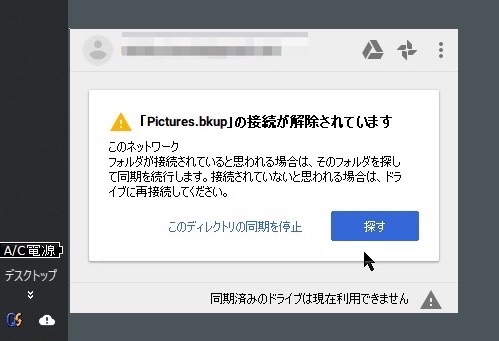
特に中に何もなかったので、一度 このフォルダを削除してからもう一度アプリを立ち上げて設定をしました。 (このときはGoogleDriveに変更するのを忘れた)
また、以前の設定が残っていたらしく、システム起動時に自動で起動するオプションがオフになっていたのでチェックを入れて有効にしました。 (タスクトレイにあるアイコンをクリックして右上の3点ボタンを押して設定を開いて、その中にある設定にあるシステム起動時にバックアップと同期を開くにチェックします。)
これで今度は勝手にダウンロードが始まりますが、こちらは3,4時間程?かかりました。
ダウンロードが終わったらMac同様、dotfilesなどのリンクを張り直します。 CygwinやWSLでの作業を実施。
また、WindowsではSnapCrabというアプリでスクリーンショットを保存していて これもDropboxの中に保存していたので設定からGoogleDrive内になるように変更。
同様に他の端末でも設定してダウンロードして設定。
スマホに関してはオフラインで常に使っているものはないので 単にGoogle Driveのアプリを入れて使えるようにするだけ。
一通りGoogle Driveが使えるようになったら、各端末でDropboxを終了して、 一度Dropbox.tmpの様な別の名前のフォルダにしておきます。
これでしばらくして問題が起こらなければこのフォルダは削除します。
Macではもう一度rsyncを実行してDropbox.tmpに変更して様子を見ます。
実際数日使ってみて特に問題なさそうなので各端末からDropbox.tmpを削除しました。
Dropboxのアカウント自体は残しておいてあるので一応この時点でのバックアップにはなります。
クラウド経由でのコピー
今回はネットワーク的にも問題ない環境だったので Mac内でコピーしたあとでGoogle Driveにアップロードする様な事をしましたが、 ネットワーク的にあまり良くない場合にはこの様な大量のアップロードは辛いかもしれません。
また、この方法だと一時的に容量を倍使うのでディスクに余裕が無いと辛いです。
その様な場合にはクラウド上で直接コピーできるサービスがあるのでそれを使うと良いかもしれません。
今回は使いませんでしたが、Google DriveからDropboxへのコピーをこれ経由でして バックアップとして使う、というのはありかも、と考えてます。
Dropboxに課金すべき理由となる5つの機能?
タイムリーにこんな記事が出ていました。
Dropboxがこの変更で苦戦していているためにそこからのステマ記事なのでは、、、と勘ぐってしまいますが、 ここに書いてあることに関しては
1. Dropbox Paper(ワードプロセッサ機能)
以前試してみましたが、表示はきれいに見えるし結構良いな、という感じはしました。
ですが、現状ローカル環境で使うことはできないのでちょっとメモ、みたいなことには使えません。
何かしらきれいに見せようという時に簡単に公開できるもの、という感じはしますが、 あまり使いみちがみつからない。
オンラインオフィス的に使うならその後ファイルをexportしたりする必要もあるわけで、 圧倒的にGoogleドキュメントを使うべき。
2. Dropbox Rewind(タイムマシン機能)
無料だと30日、有料でProfessionalにすると180日とかまで履歴を遡ることが出来るようになりますが、 Google Driveでも30日まで(ただし100履歴までの保証)保存されており復旧することが出来ます また、特定の履歴をこの履歴を削除しないとして保存しておくこともできます。
また、削除したファイルもゴミ箱に入っているのでWebから復元できます。 このゴミ箱への移動はWeb版で削除した場合だけかとおもってましたが、 パソコン側で削除した場合でも、それを同期してGooglea Driveのサーバー側で削除する時に ゴミ箱に移動してくれたのでその様な場合にもゴミ箱から見つけることが出来ます。
DropboxのProfessionalの長期間履歴保存はちょっと良いですが、 実際その様な必要性を感じたことがないので、 他の機能ではGoogle Driveのが充実していて良いかな、と思います。
3. Dropbox Showcase(ポートフォリオ機能)
これに関しては特定の人で使いたい人もいるかもしれませんが、 実際使ってる人はいるのでしょうか…?
4. Smart Sync(スマート同期機能)
あたかもローカルにファイルがある様に見えて、 実際にはローカルディスクに保存することなく使うときだけダウンロードして使えるようにするものです。
これはGoogle Driveのドライブファイルストリームという別のアプリでできますが、こちらは G Suite用なので通常の無料ユーザーでは使えません。
これに関しては使う量が数100GBとかになってくると必要かもしれませんが、 今の所個人用ではそこまで必要なく、全部コピーしてくれば良いので必要ないかな、と。
少なくとも、フォルダを選択して同期する機能があるので(これはDropboxもGoogle Driveも無料で出来る) それで十分。
実際G Suite用になっているように、組織で使うような場合には必要かもしれません。 (ですがその場合はGoogle Driveでも出来るのでDropboxを使う意味があるかは別の話。)
5. ファイル・フォルダ共有
ファイル・フォルダ共有と言えばDropbox。オンラインストレージでダントツの分野で、写真1枚でも大容量フォルダーでもらくらくに共有可能です。(iCloudドライブでは9月にフォルダ共有機能がやっと登場します)
とありますが、そうなんでしょうか? むしろGoogle Driveの方が共有とか早くからあったような気がしないでもないですし、 今も積極的に使われてる気がします。
URLを知ってる人のみに見せたり、ユーザーを特定したりする機能は両者あります。 GoogleはGoogleのアカウントベースで閲覧を許可できる一方、 Dropboxはパスワードがかけられます。 この点ではDropboxのが便利な場合もあるかもしれないですが、 今の所その様なことはないです。 (パスワードまでかけて限定公開したい場合には別のものを使います。)
ということで、特にDropboxで課金する理由なないな、と、逆に。
まとめ
Google Driveで何故か100GB以上の容量を持っていた、というのが最大の理由ですが、 無料で十分使えるのでメインのクラウドストレージをDropboxからGoogle Driveに移行しました。
Dropboxはサービスが始まって間もない頃から使っていたと思うので、結構長い間 メインで使ってきましたがついに乗り換えました。
基本的にはPCに常駐させておいて同期させるだけなので どのサービスでもそれほど使い勝手は関係ないです。
実際移行してからはタスクバーなどにあるアイコンが変わったのと 保存されたディレクトリ名が変わったくらいで特に気になってる点はありません。
というわけでさっさとやっておけば良かったのですが、 これで新しいPCやスマホを買っても安心してクラウドストレージを動悸できるようになりました。